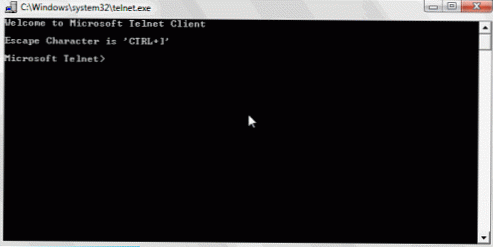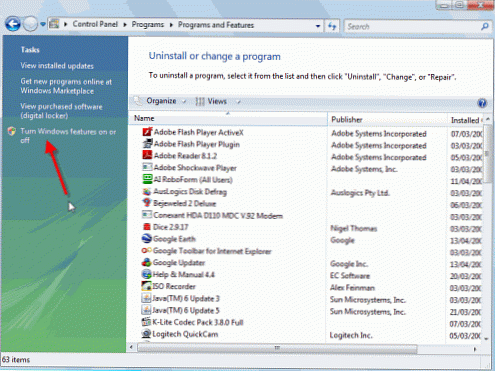Клиентът на telnet ви позволява да се свържете с отдалечен telnet сървър и да стартирате различни приложения на него. След влизане в системата, потребителят получава на разположение командния ред на сървъра, на който работи услугата telnet. Командите, които въвеждате в командния ред на telnet клиента, се изпращат до сървъра на telnet и се изпълняват там, точно както ако сте влезли локално в тази система и сте използвали командния ред. Изходът от тези команди се изпраща обратно на клиента Telnet, където те стават достъпни за гледане. Също така, например, използвайки telnet, можете да изпращате поща от командния ред.
Клиентът Telnet е вграден в Microsoft Windows Server 2008 и Windows 7, но той е деактивиран по подразбиране. Т.е. когато за първи път стартирате командата от командния ред телнет, системата ще отговори, че такава команда не е намерена. Удобството на протокола Telnet е, че той може да се използва за достъп до различни операционни системи (Linux, Unix или Windows) и устройства (модеми, комутатори, рутери). Въпреки това, наскоро експертите на Microsoft престанаха да предпочитат telnet, сега ако имате нужда от достъп до командния ред на друг компютър, работещ под Windows, те препоръчват да използвате функциите на Windows Remote Desktop, защото това е много по-лесно. В Windows Server 2008 е възможно да се използва и функцията за отдалечена обвивка (WinRS), която се счита за по-сигурна от telnet. Между другото, в много случаи предпочитам да използвам системи за дистанционно управление вместо telnet psexec.
Както бе отбелязано по-горе, клиентът Telnet се счита за допълнителна функция и в двете операционни системи и може лесно да бъде инсталиран:
В Windows Server 2008 можете да инсталирате клиента Telnet като използвате майстор Добави Удобства магьосник в Server Manager. В Windows 7 можете да инсталирате клиента Telnet, като използвате опцията Превърнете Windows Удобства за или отна контролния панел.
За да инсталирате клиента Telnet на Windows Server 2008, изпълнете следните стъпки:
- Отворете мениджъра на сървъри, чрез докосване бутона начало > Сървърмениджър, или с помощта на контекстното менюИконата на моя компютър.
- В левия прозорец на Server Manager щракнете върху Удобства.
- Натиснете бутона ДобавиУдобства.

- В списъка с налични функции превъртете плъзгача надолу и изберете Telnetклиент, и тогава преса Следващ бутон.
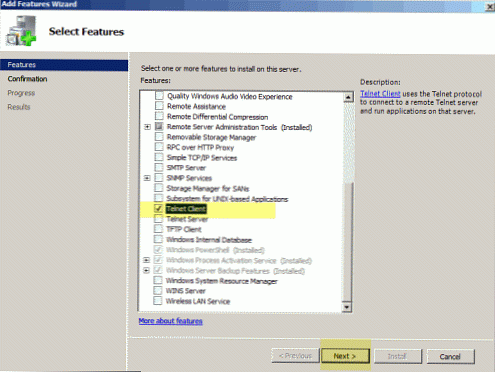 5. На страницата за потвърждение щракнете инсталирам.
5. На страницата за потвърждение щракнете инсталирам.
6. След като инсталацията приключи, щракнете върху "близо".
Между другото, можете да инсталирате клиента telnet от командния ред, за това трябва да въведете следната команда:
Servermanagercmd -I Telnet-клиент
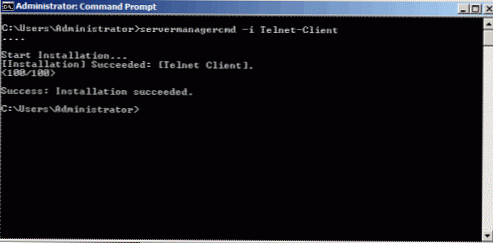 За да инсталирате клиента Telnet в Windows 7, изпълнете следните стъпки:
За да инсталирате клиента Telnet в Windows 7, изпълнете следните стъпки:
- Отидете нав Старт> Контролен панел> Програми, и след това щракнете Включете или изключете функциите на Windows. Може да се наложи да въведете администраторска парола, направете това.
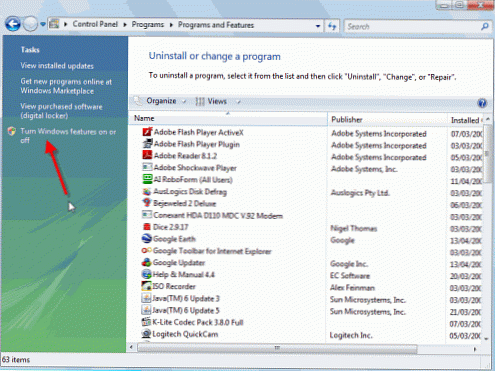
- В прозореца с функции на Windows намерете Telnetклиент и го маркирайте.
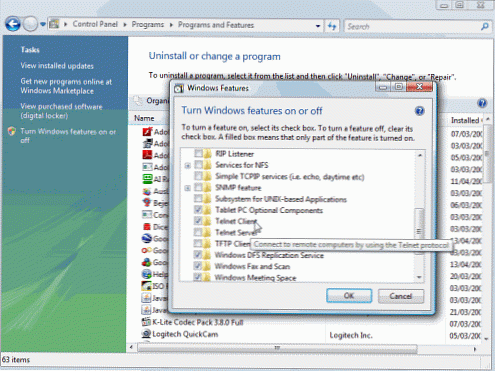 3. Натиснете бутона добре. Процесът на инсталиране може да отнеме няколко минути и когато приключи, можете да започнете да използвате клиента Telnet.
3. Натиснете бутона добре. Процесът на инсталиране може да отнеме няколко минути и когато приключи, можете да започнете да използвате клиента Telnet.